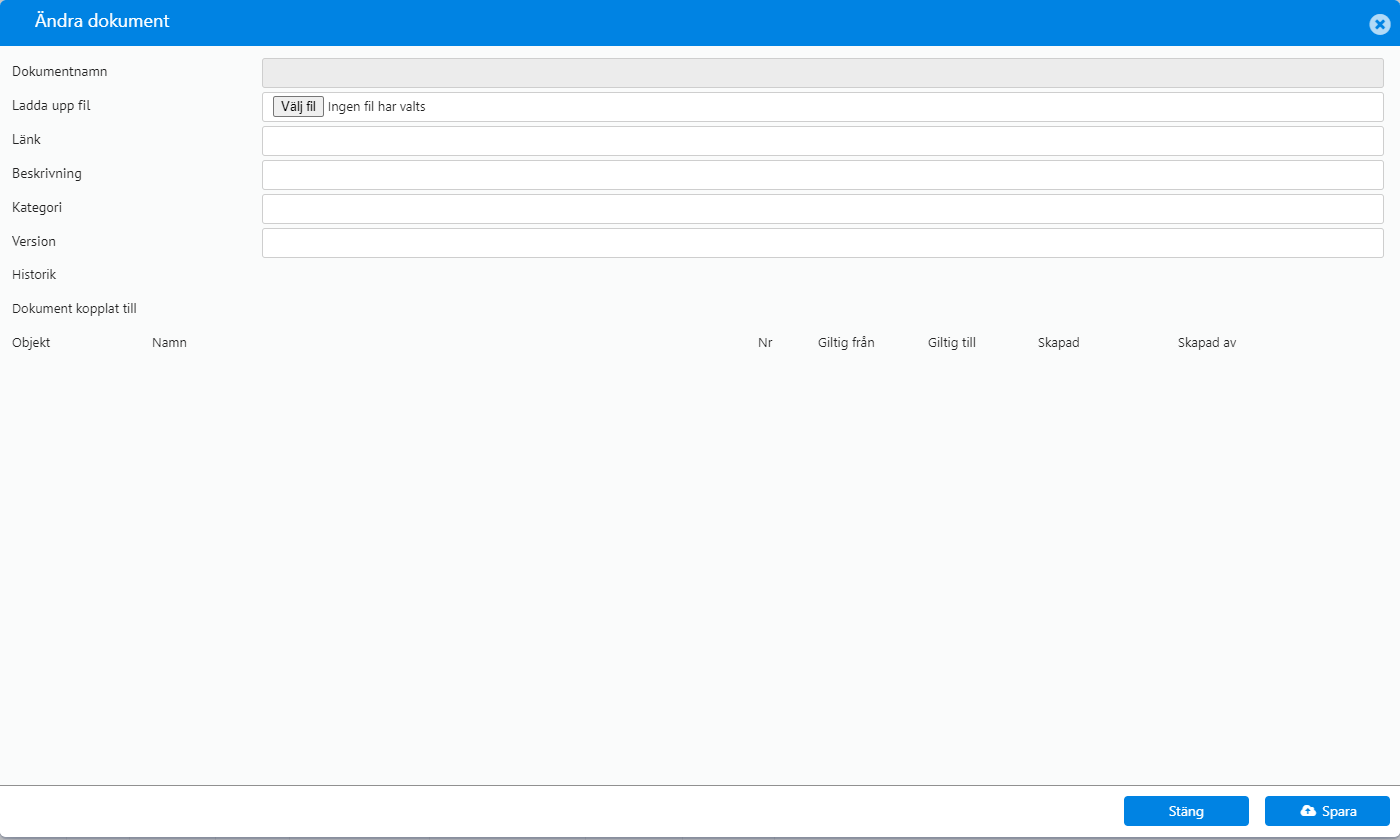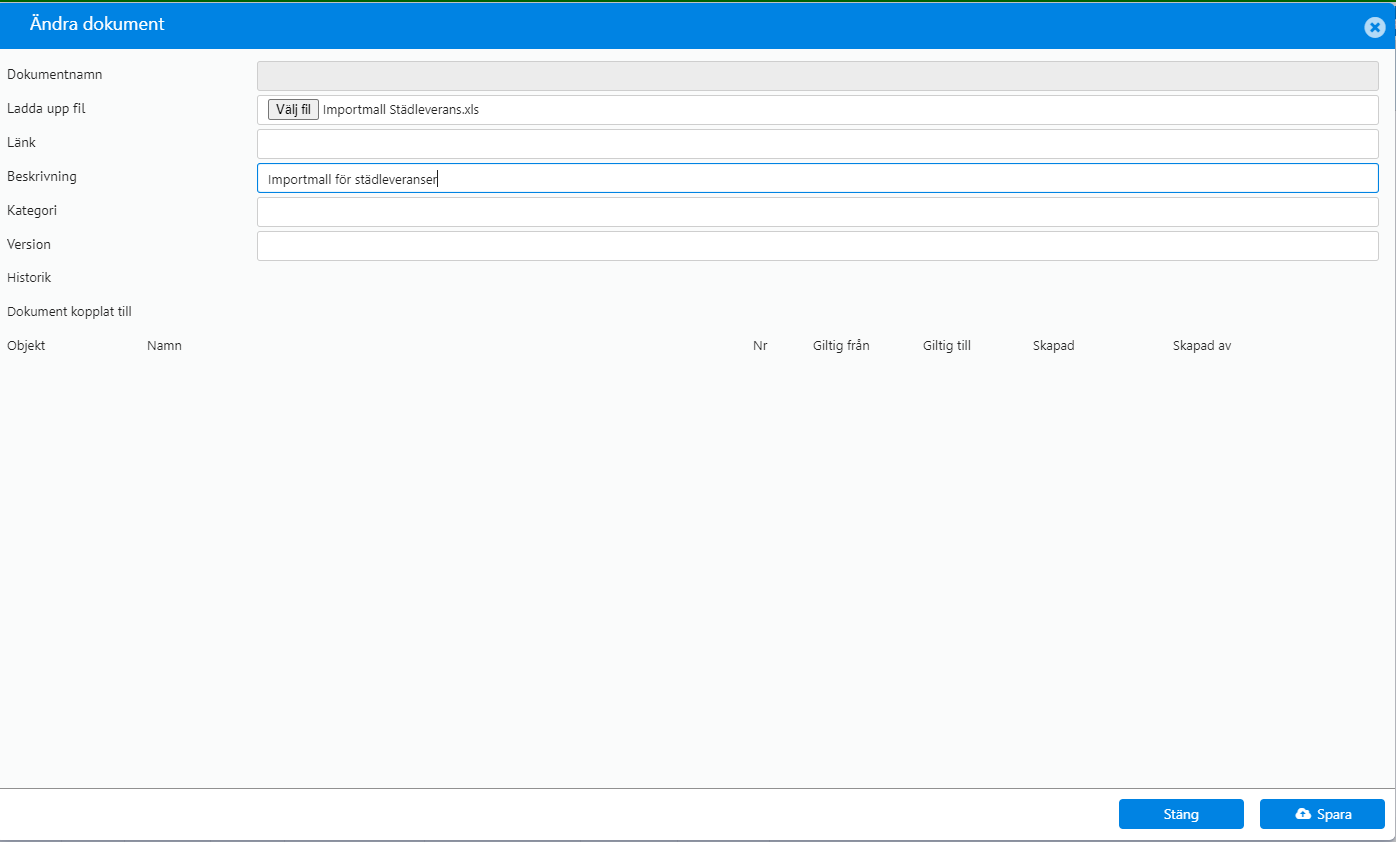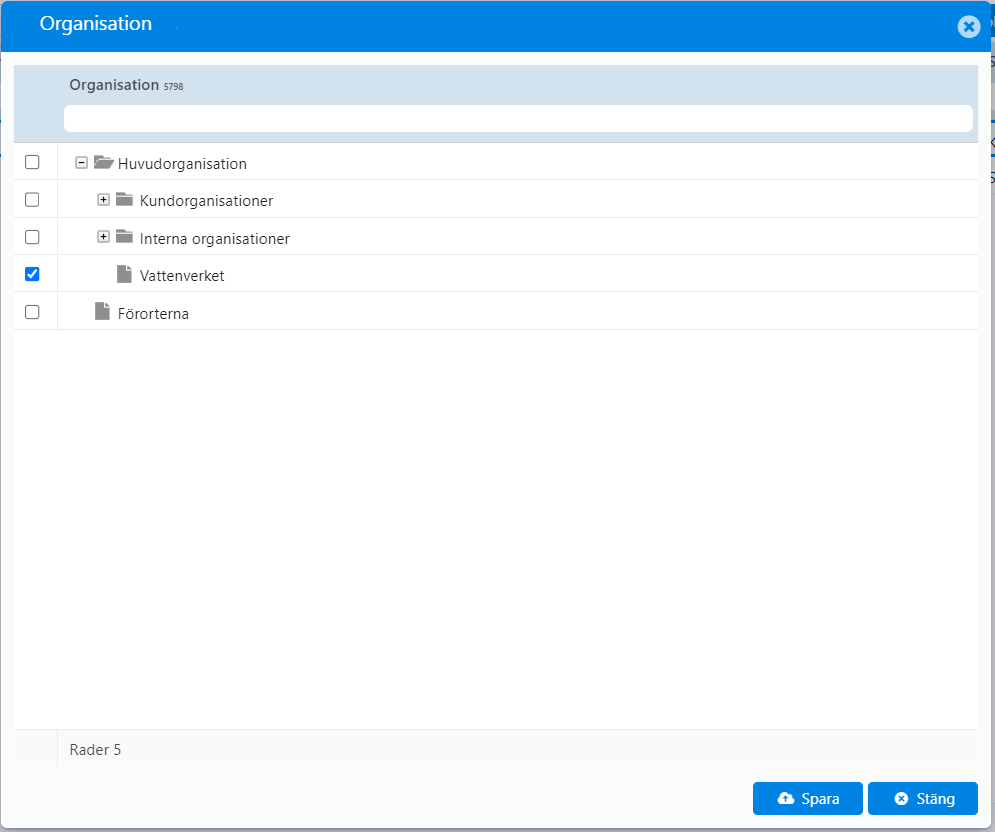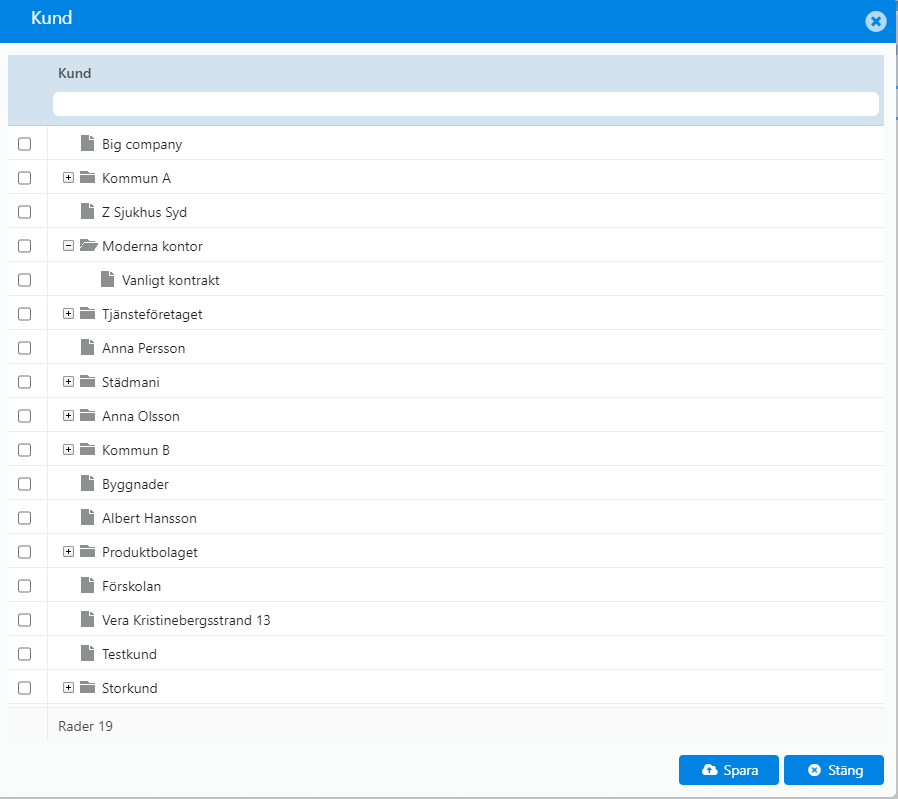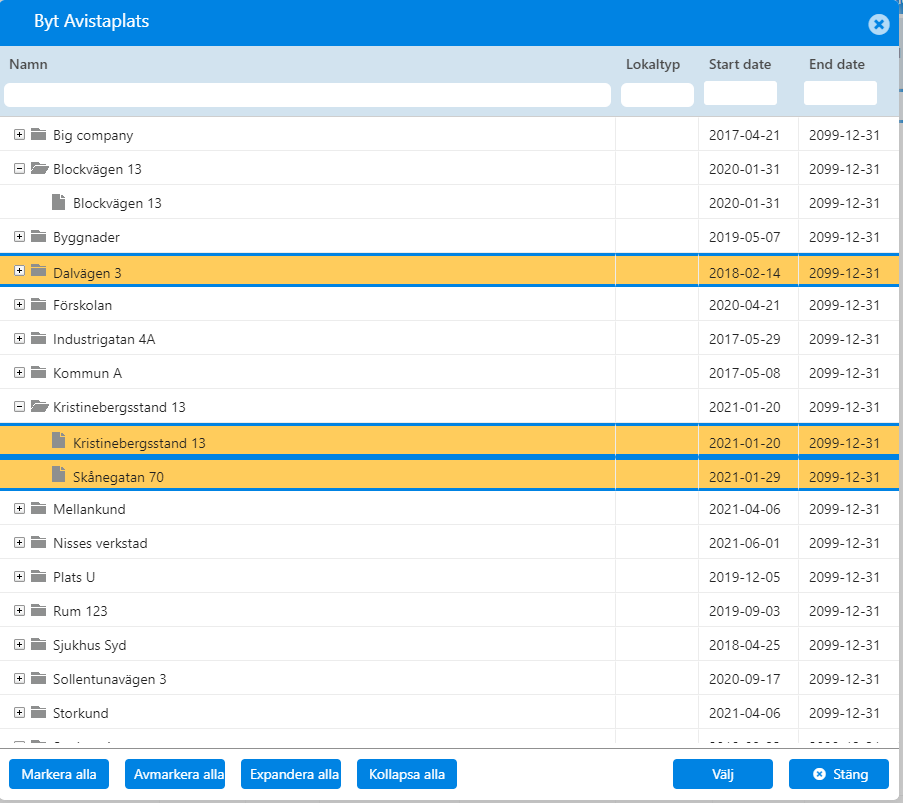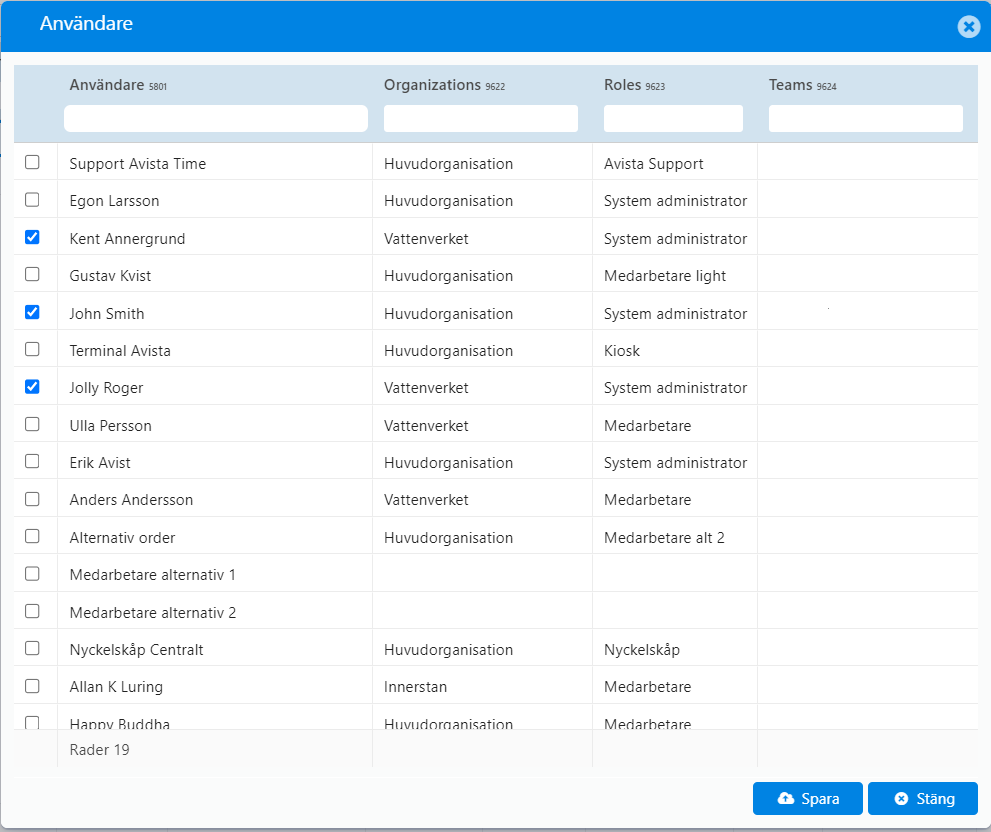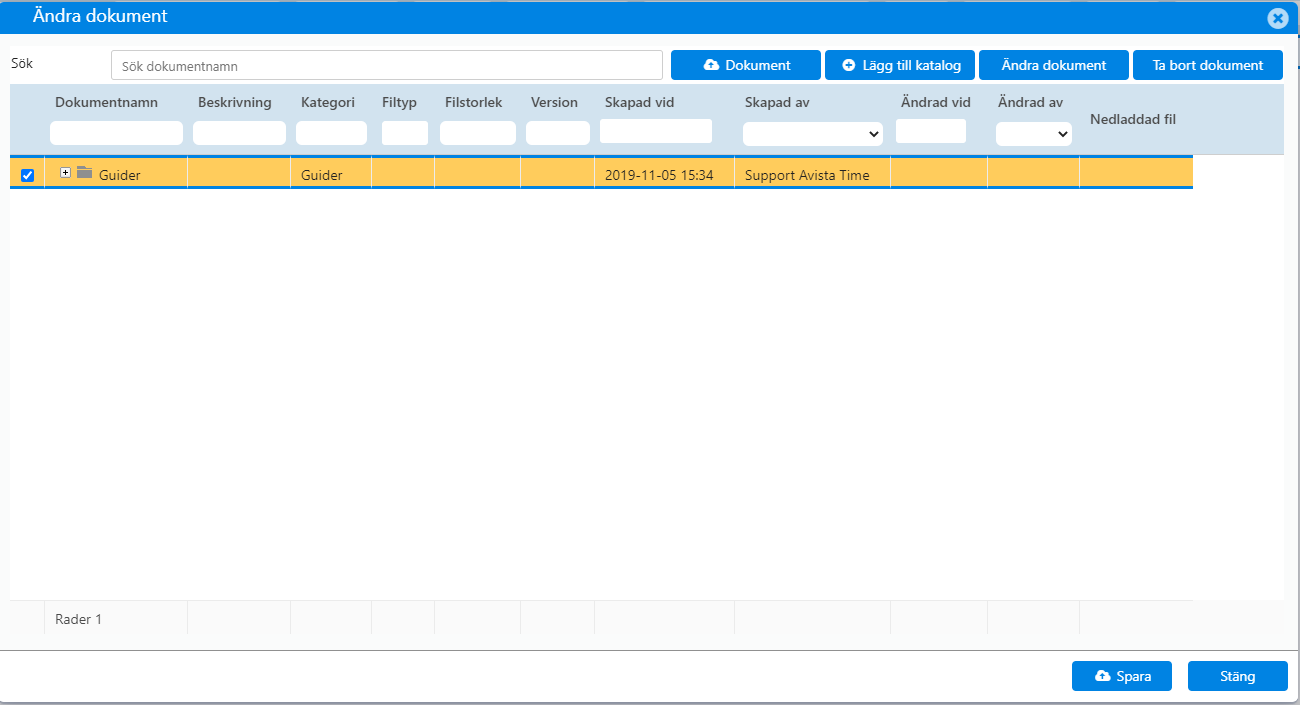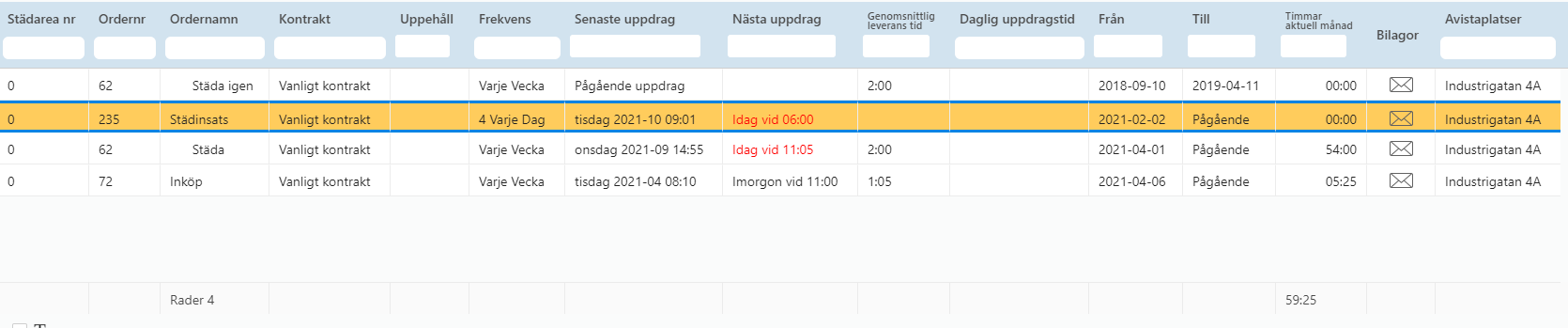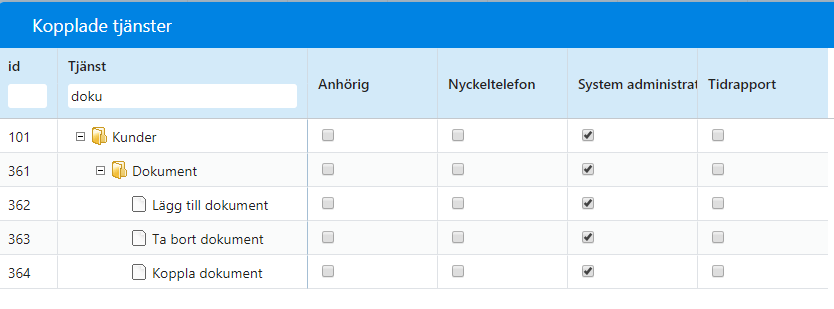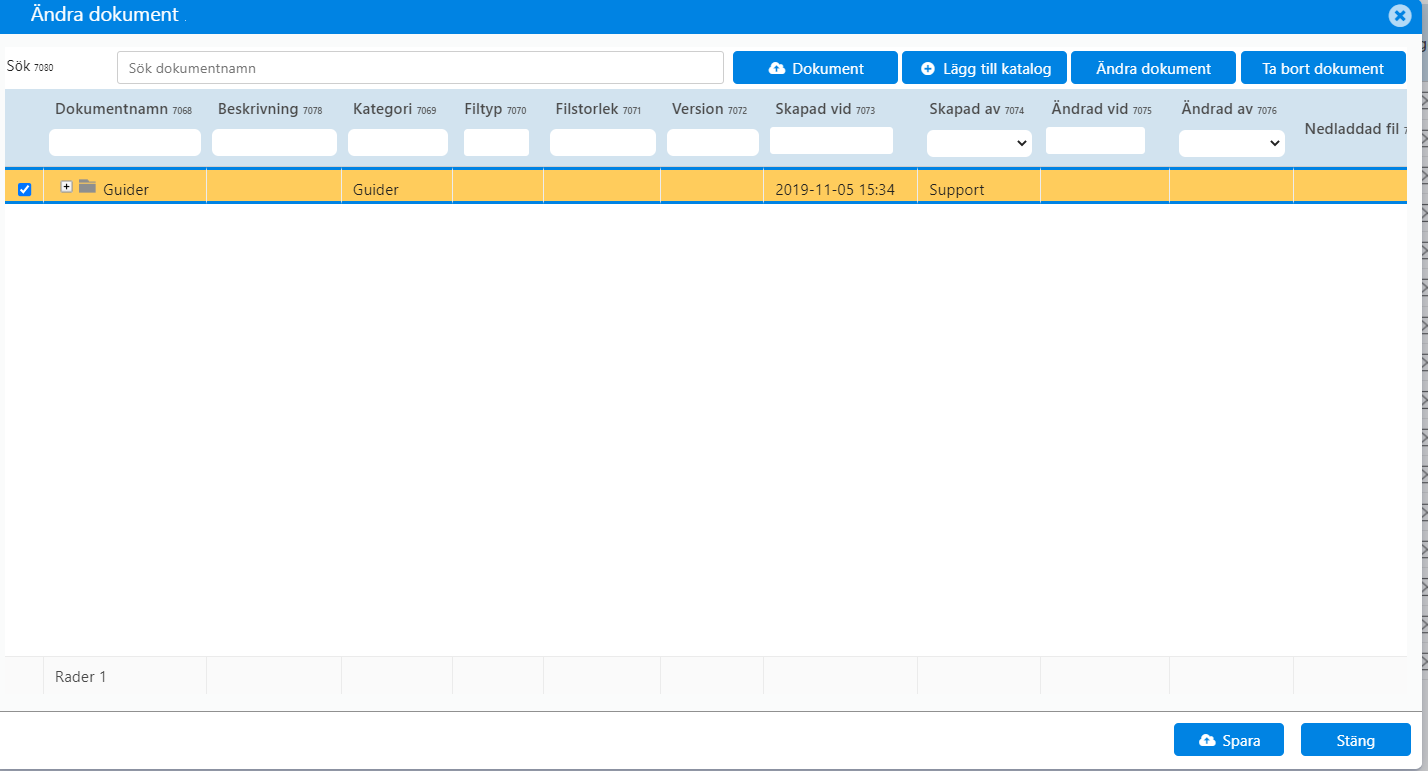How Can We Help?
Serviceportalen -> Dokument
- Tillgängliga funktioner/knappar är Ladda upp dokument och Lägg till katalog

- Om det finns dokument tillgängliga blir övriga funktioner/knappar tillgängliga när du markerar ett dokument
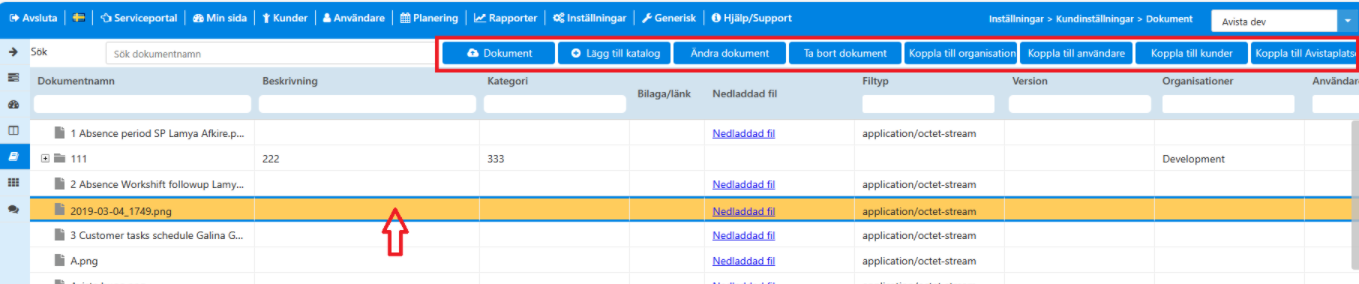
Lägg till katalog – övergripande nivå
- Klicka på + Lägg till katalog
- Fyll i nödvändiga uppgifter
- Klicka på Spara

Lägg till dokument
Genom att markera en katalog innan du lägger till ett dokument så ser du till att dokumentet hamnar i den katalogen.
Ändra dokument
Markera rad och klicka på Ända dokument för att ändra det.
Samma dialog visas som vi tillägg av dokument, men med skillnaden att dokumentnamn är förvalt.
Ta bort dokument
Markera rad och klicka på Ta bort dokument för att ta bort dokumentet.
Öppna dokument
Klicka på dokumentets länk i kolumnen Nedladdad fil för att spara dokumentet lokalt på datorn.
Därefter kan du öppna dokumentet från datorn.
Koppla dokument
Koppla dokument till organisation
Koppla dokument till kunder och kontrakt
Markera de kunder eller kontrakt som dokumentet ska kopplas till, Spara.
Kontrakten nås genom att klicka på krysset bredvid den kund de tillhör.
Koppla dokument till avistaplatser
Sök reda på Avistaplatserna i organisationsträdet och markera dem.
Klicka sedan på Välj för att spara ditt val.
Koppla dokument till användare
Hantering av dokument för enskilda affärsobjekt
Alla dokument kan direkt kopplas till organisation, kunder kontrakt, avistaplatser, order och roller
Koppla dokument till organisation
- Gå till Inställningar -> Organisation
- Markera Organisation klicka på Dokument
- Bocka för de dokument som ska synas för det kontraktet
- Spara
Koppla dokument till kund eller kontrakt
- Gå till Kunder -> Alla Kunder
- Markera kund och klicka på Ändra kund
- Gå till fliken Dokument och bocka för de dokument som ska synas för den kunden
- Markera kontrakt och klicka på Ändra kontrakt
- Gå till fliken Dokument och bocka för de dokument som ska synas för det kontraktet
- Spara
Koppla till enskild Avistaplats hos kund
- Gå till Kunder -> Alla kunder
- Gå till Avistaplatser
- Markera Avistaplats
- Klicka på brevet i kolumnen för Bilagor
- Markera dokument som ska vara kopplad till Avistaplats.
- Spara
Koppla dokument till användare
Finns en direktkoppling till enskilda användare
Koppla dokument till Order
- Gå till Kunder -> Alla kunder
- Klicka på Orderlista
- Markera order och klicka på kuvertet i kolumnen Bilaga
- Markera dokument som ska vara kopplad till ordern.
- Spara
Koppla dokument till Avistaplats under organisation
- Gå till Inställningar -> Organisation
- Markera organisationsenhet
- Klicka på Avistaplatser
- Markera Avistaplats och klicka på kuvertet i kolumnen Bilaga
- Markera dokument som ska vara kopplad till Avistaplatsen.
- Spara
Se guiden Bilagor i mobilen för information om hur de kopplade dokumenten kan ses i mobilen.
Tjänster som ska vara aktiva
Dessa tjänster ska vara aktiva för att kunna administrera dokument på webben.
Koppla dokument till roller
- Gå till Inställningar -> Roller
- Markera Roll klicka på Bilagor
- Bocka för de dokument som ska synas för det kontraktet
- Spara
Dokument synliga i mobilen
Dokumenten kan vara synliga i mobilen antingen via funktionen Dokument som samlar
dokumenten för företaget eller organisationen inom företaget.
Men de kan också vara tillgängliga på kunder, kontrakt, order, avistaplatser.
Guide Bilagor i mobilen